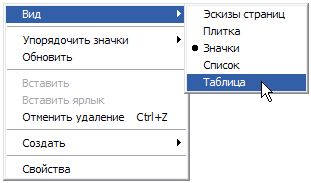Содержание
- Понятие файла и папки
- Что такое файл, папка и чем они отличаются
- Как отличить папку от файла
- Компьютерная грамотность с Надеждой
- Заполняем пробелы — расширяем горизонты!
- Директория, папка
- Как назвать папку?
- Структура папок
- Что такое полное имя файла
- Основные объекты и приемы управления WINDOWS
- Тест по информатике Основы Windows
- Тесты для тематического контроля знаний по информатике
Понятие файла и папки
Пользователь компьютера постоянно имеет дело с файлами и папками. Из изложенной ниже статьи начинающие читатели узнают о том, что такое файл, что такое папка, в чем между ними состоит разница и как их на практике различать.
Что такое файл, папка и чем они отличаются
Любая информация (текст, фотографии, видео и др.), которая находится на внутреннем запоминающем устройстве компьютера или же на флешках, оптических дисках, картах памяти и любых других съемных носителях, хранится в виде файлов.
│ Файл – это обособленная частичка информации, которая является относительно независимой от информации, хранящейся в других файлах.
В виде отдельных файлов могут храниться разнообразные текстовые документы, фотографии, видеозаписи, звуковые файлы и т.д. Изменение или удаление одних файлов не влечет за собой изменения остальных файлов.
Пользователь может создавать файлы самостоятельно, или же использовать файлы, созданные кем-то другим. Уже существующие файлы можно корректировать, менять их названия, удалять, копировать и перемещать на другие запоминающие устройства или же в другие папки на том же устройстве.
│ Папка – это своеобразный контейнер, в котором хранятся файлы. Сама по себе папка не содержит никакой информации. Основное ее предназначение – систематизация файлов.
Всем офисным работникам известно, что при работе с большим количеством бумажных документов очень удобно раскладывать их по отдельным папкам. Ситуация с компьютерными папками аналогична. Только вместо бумажек в них можно раскладывать разнообразные файлы.
На любом запоминающем устройстве пользователь может создавать сколько угодно компьютерных папок, называть их разными именами (на свое усмотрение). Количество файлов, хранящихся в одной папке, практически не ограничено. Кроме файлов, в каждой папке можно создавать другие папки, которые в свою очередь тоже могут содержать как файлы, так и папки. Благодаря этим особенностям папок, каждый пользователь может организовать на своем компьютере такую систему хранения файлов, которая будет удобной именно ему. Подробнее о системе хранения файлов и папок, а также о порядке навигации в этой структуре, читайте здесь.
Краткий итог изложенного выше можно сформулировать так: файлы – это частички информации, хранящейся на компьютере; папки – это ячейки, в которые можно раскладывать файлы для систематизации и удобства их хранения.
Как отличить папку от файла
Папка всегда имеет прямоугольный значок, напоминающий обычную офисную папку для документов. Как правило, значок этот желтого цвета. В редких случаях папки могут иметь и другой цвет, но, не смотря на это, пользователь всегда визуально может определить, что это именно папка. Папки могут выглядеть так:
Значки же файлов могут выглядеть как угодно. Они могут быть как круглыми, так и прямоугольными, и иметь любой цвет. Примеры см. на изображении ниже.
При просмотре содержимого определенного диска, флешки или раздела самый надежный способ быстро отличить папки от файлов – активировать табличную форму их представления.
• навести указатель мышки на пустое место (а не на файл или папку. ) в окне просматриваемого диска, флешки или раздела;
• один раз нажать правую кнопку мышки;
• откроется список возможных действий (контекстное меню). В нем необходимо навести указатель мышки на пункт «Вид». Рядом появится дополнительное подменю (см. на изображении справа), в котором необходимо навести указатель мышки на пункт «Таблица» и один раз нажать левую кнопку мышки.
Подробнее о том, как пользоваться компьютерной мышкой, а также о порядке осуществления с ее помощью основных операций, читайте в статье «Как научиться пользоваться мышкой».
После активации табличной формы окно, в котором отображаются файлы и папки, будет выглядеть примерно так:
Как видите, в этом режиме рядом с каждым элементом отображается тип, к которому он принадлежит (см. столбец «Тип»).
Подробнее о том, какие существуют типы файлов, а также о механизме, благодаря которому компьютер автоматически определяет тип каждого файла, читайте здесь.
Источник
Компьютерная грамотность с Надеждой
Заполняем пробелы — расширяем горизонты!
Директория, папка
Для того чтобы иметь относительный порядок на своем компьютере, необходимо свои файлы хранить в соответствующих папках. Это значительно упрощает как поиск отдельных файлов, так и работу с группой файлов: перемещение, копирование, удаление и т.п. Такой принцип организации используется в библиотеках, архивах и канцеляриях.
Документы, систематизированные по общему признаку, хранятся в одной папке (или каталоге). Папки подписываются. Получается, что документы не свалены в одну кучу, а разложены по папкам и в итоге можно легко найти необходимый документ.
По аналогии с этим компьютерные файлы объединяют в группы, для которых на компьютере создают папки. Таким образом, назначение папки состоит в объединении файлов и других папок в группы по любому параметру.
На сегодняшний день три понятия:
с точки зрения компьютерной грамотности, означают одно и то же, давайте уточним, что именно.
Папка или директория – это специальное место на компьютерном носителе информации, в котором хранятся имена файлов и сведения об этих файлах (размер файлов, время их последнего обновления, свойства файлов и т.п.)
Понятия «каталог», «директория» появились в компьютерном мире одновременно с понятиями «файл», «файловая система» для упрощения организации файлов. Понятие «папка» в мире компьютеров появилось значительно позднее, точнее, вместе с появлением Windows 95.
Можно придумать собственную систему для хранения файлов и папок на своем компьютере. Например, создать папки, где файлы сгруппированы:
по теме – папки «Обучающие программы», «Счета», «Рыбалка» и т.п., по имени автора материалов – папки «Мамонтов», «Воробьёва» и т.п.. по времени создания – папка «01.01-30.06.2010» с файлами, созданными с 1 января по 30 июня 2010г., папка «3 квартал 2010» и т.п.
Если имя файла хранится в папке с именем, например, 01, то говорят, что файл находится в папке 01. Ту же самую мысль можно выразить, если сказать, что файл зарегистрирован в каталоге 01. Обычно один и тот же файл (т.е. с одним и тем же именем) находится в одной папке, но при необходимости его можно хранить в нескольких папках, что можно легко сделать с помощью операции копирования.
Как назвать папку?
Все папки имеют имена. Требования к именам папок те же, что и к именам файлов. Единственное отличие состоит в том, что в имени папки расширение, как правило, не применяется, хотя при необходимости его можно использовать. В каждой папке могут храниться как файлы, так и другие папки, те, в свою очередь, тоже могут содержать файлы и папки и т.д.
Папки чем-то напоминают матрёшки. Про такие папки, находящиеся внутри других папок, говорят, что это вложенные папки. Папка, включающая в себя другие папки, называется родительской или охватывающей.
Если возле названия папки стоит «+», то это значит, что в этой папке есть еще папки и их можно открыть. Для этого надо щёлкнуть по «+» и он поменяется на «-», при этом под названием папки откроется список из папок, содержащихся в открываемой папке.
Если же щелкнуть по «-», то он превратится в «+», а список содержимого папки закроется.
Структура папок
Когда Вы открываете Проводник (Пуск—>Программы—>Стандартные—>Проводник), то видите там некое дерево, конечно, без зеленых листочков, потому что это компьютерное дерево. Дело в том, что если попробовать нарисовать общую структуру всех папок, находящихся на своем компьютере, то получится как раз дерево.
Такую структуру папок (каталогов) называют иерархической древообразной (или древовидной).
Обычно пользователи называют это просто дерево папок.
Корневая папка. Вложенные папки.
На каждом диске имеется главная, или корневая, папка (каталог), которая не имеет собственного имени и ее обозначают обратным слешем: . Например, C: — корневая папка диска C, где «C:» — имя самого диска, а «» — обозначение корневой папки.
Папки и файлы, которые зарегистрированы в корневой папке диска, имеют вложенность 1-ого уровня. Во вложенных папках 1-ого уровня регистрируются папки и файлы 2-ого уровня и т.д. В итоге как раз и получается дерево папок и файлов.
Помимо корневой папки диска, папок 1-го, 2-го и т.д. уровней вложенности, есть еще понятие текущей папки. Текущая папка – это папка, с которой в настоящий момент работает пользователь.
Если Вам понадобился файл не из текущей папки, необходимо указать в какой папке (папках) находится этот файл, то есть указать путь к файлу. По аналогии с матрешками файл является самой маленькой матрешкой, вложенной в матрешки бОльшего размера (папки). Чтобы указать полное имя файла (т.е. имя самой маленькой матрёшки), следует поименно назвать все матрешки бОльшего размера (папки).
Что такое полное имя файла
Полное имя файла начинается с указания имени дисковода, затем идет последовательность из имен папок и, наконец, имя файла.
Имя дисковода, имена папок и имя файла в полном имени разделяются символами « ».
Например, запись полного имени файла может выглядеть так: D:ФинансыСчетаСчет-1.doc. Это означает, что файл с именем Счет-1.doc находится в папке Счета, которая в свою очередь находится в папке Финансы на диске D:.
Полный путь к файлу (или путь к файлу) – это часть полного имени, не включающая само имя файла. Путь к файлу Счет-1.doc выглядит так: D:ФинансыСчета.
Упражнение по компьютерной грамотности:
Напишите, как выглядит полное имя какого-нибудь файла, находящегося на вашем компьютере в папке «Мои документы»?
Источник
Основные объекты и приемы управления WINDOWS
Стартовый экран Windows представляет собой системный объект, называемый рабочим столом.
Кнопка «Пуск» открывает Главное меню. С его помощью можно запустить все программы, зарегистрированные в операционной системе, получить доступ ко всем средствам настройки операционной системы, к поисковой и справочной системам и другим функциям. Центральным понятием Windows является окно.
Окно – структурный и управляющий элемент пользовательского интерфейса, представляющий собой ограниченную рамкой прямоугольную область экрана, в которой может отображаться приложение, документ или сообщение.
Из других понятий Windows следует отметить понятия каталога и папки. Каталог – поименованная группа файлов, объединенных по какому-либо признаку. Папка – понятие, которое используется в Windows вместо понятия каталог в более ранних операционных системах. Понятие папка имеет расширенное толкование, так как наряду с обычными каталогами папки представляют и такие объекты, как Мой компьютер, Проводник, Принтер, Модем и др.
Структура окна папки
Окно содержит следующие обязательные элементы.
Файловая система персонального компьютера
Логически структура файлов организована по иерархическому принципу: папки более низких уровней вкладываются в папки более высоких уровней. Верхним уровнем вложенности является корневой каталог диска. Термины «папка» и «каталог» равнозначны. Каждому каталогу файлов на диске соответствует одноименная папка операционной системы. Однако, понятие папки несколько шире. Так в Windows-95 существуют специальные папки, осуществляющие удобный доступ к программам, но которым не соответствует ни один каталог диска.
Операции с файлами и папками Копирование и перемещение
2 способ. Выделить копируемые элементы. Выбрать меню Правка/Копировать (Вырезать). При выборе «Вырезать» произойдет перемещение. Открыть папку-приемник. Выбрать меню Правка/Вставить.
Переименование файлов и папок.
Переименование файла или папки выполняется либо через меню Переименовать, вызываемого щелчком правой кнопки мыши на соответствующем значке, либо щелчком по имени выделенного значка. Замечание. Удаление или переименование невозможно, если указанный файл уже открыт каким-либо приложением.
Работа с буфером обмена
Источник
Тест по информатике Основы Windows
Данный тест по информатике можно использовать для закрепления знаний по пройденным темам или для контроля знаний студентов. Вопросы достаточно простые и поэтому их можно использовать практически на всех курсах информатики, любой сложности. Тест включает в себя 40 вопросов, взятых из нескольких тем, посвященным изучению Windows и пакета «Стандартных программ».
Получить готовые ответы или специально подготовленный файл с тестом для проведения тестирования в программе УТК 1.60 (Универсальный тестовый комплекс) можно обратившись через обратную связь на нашем сайте.
A01: Рабочий стол в программе «Проводник» Windows является –
1) Простым элементом Windows
2) Сложным элементом Windows
3) Корневым элементом Windows
4) Свободным элементом Windows
A02: Папка в Windows может содержать …
1) Другие папки и файлы
2) Вложенные папки и файлы
3) Только вложенные файлы
4) Только вложенные папки
A03: Чтобы добраться в Windows до нужного файла надо …
1) В диспетчере задач найти его название и выбрать его
2) Открыть окно «Мой компьютер» и выбрать его путь
3) Открыть окно «Мой компьютер» и последовательно раскрывать нужные окна папок
4) Открыть окно «Мой компьютер» выбрать нужный логический диск и последовательно раскрывать нужные окна папок
A04: Файл имеет следующие свойства…
1) Время создания файла
2) Размер в байтах
3) Имя
4) Способ сохранения
A05: Файл, который можно сохранить при помощи программы MS Paint имеет формат…
1) Соответствующий пункт в контекстном меню
2) В меню команду Файл – Создать Новый текстовый документ
3) Строку заголовка и щелкнуть по ней 2 раза.
4) Нужные параметры страницы
A07: Программа «Блокнот» позволяет выбрать определенный тип шрифта только лишь для:
1) Отдельного блока текста
2) Отдельного слова в абзаце
3) Отдельного абзаца
4) Всего текста
A08: Нажатие левой кнопки мыши на кнопке «Пуск» в Windows откроет:
1) Контекстное меню
2) Главное меню
3) Заглавное меню
4) Основное меню
A09: Переключиться между окнами можно при помощи…
1) Комбинации клавиш «Alt+Tab»
2) Щелчка по кнопке свернутого окна на панели задач
3) Перехода на область окна и нажатие левой кнопки мыши
4) Изменения размеров текущего окна
A10: Переименовать файл в Windows возможно только тогда, когда он…
1) Скопирован
2) Определен в размерах
3) Выделен
4) Вынесен
A11: Окно является активным, если заголовок …
1) Окрашен в затемненный стандартный цвет
2) Окрашен в серый цвет
3) Не окрашен
4) Окрашен в цвет фоновой области
A12: Для дисковода работающего с гибкими магнитными дисками системой выделена буква…
A13: Путем, который определен местоположением определенного файла можно считать следующий текст…
1) С: арабика.txt
2) C:арабика.txt
3) C:Мои документызадание.doc
4) С:>win
A14: Контекстное меню можно вызвать при помощи…
1) Кнопки контекстного меню
2) Кнопки элемента управления
3) Нажатия левой кнопки мыши
4) Нажатия правой кнопки мыши
A15: Переместить окно в Windows можно…
1) Написав в адресной строке координаты его нового местоположения
2) Удерживая левую кнопку мыши и перемещая окно за заголовок
3) Удерживая правую кнопку мыши и перемещая окно за заголовок
4) Удерживая левую кнопку мыши и перемещая окно за рабочую область
A16: Последовательность комбинаций клавиш для перемещения файла можно записать так…
1) CTRL+X, CTRL+B
2) CTRL+X, CTRL+C
3) CTRL+X, CTRL+V
4) CTRL+C, CTRL+V
A17: Последовательность нажатий комбинаций клавиш для копирования файла можно записать так…
1) CTRL+X, CTRL+C
2) CTRL+V, CTRL+C
3) CTRL+X, CTRL+V
4) CTRL+C, CTRL+V
A18: Программа «Проводник» в Windows является средством…
1) Просмотра файловой системы
2) Просмотра кодовой страницы
3) Просмотра текстовой страницы
4) Связи с локальной сетью
A19: Программа «Wordpad» в Windows позволяет сохранять документы с расширением:
A20: Самая главная часть системного блока называется…
1) Привод CD-ROM
2) Корпус
3) Шина данных
4) Микропроцессор
A21: К устройствам вывода персонального компьютера можно причислить…
1) Сканер
2) Блок питания
3) Клавиатуру
4) Принтер
A22: Единицей информации называют…
1) Бит
2) Битрейт
3) Бод
4) Байт
A23: Ярлык в Windows предназначен для быстрого …
1) Доступа к файлу, папке, программе
2) Удаления файла, папки
3) Завершения работы программы
4) Вызова свойств файла, программы, папки
A24: Файл в Windows может иметь имя равное … символам.
1) 1
2) 2
3) 255
4) 257
A25: «Корзина» в Windows нужна для…
1) Временного хранения файлов и папок
2) Временного хранения удаляемых файлов и папок
3) Хранения особо важных для пользователя файлов и папок
4) Временного хранения копируемых данных
A26: Буфер обмена в Windows используют для …
1) Копирования
2) Перемещения
3) Удаления
4) Перевертывания
A27: Контекстное меню, используемое для работы с настройкой расположения окон, можно вызвать на…
1) Рабочем столе
2) Рабочей области окна
3) Свободном месте панели управления
4) Свободном месте панели задач
A28: Расположение значков на «Рабочем столе» Windows XP зависит от…
1) Переключателя «автоматически»
2) Переключателя «категорически»
3) Переключателя «равномерно»
4) Переключателя «последовательно»
A29: Строка состояния окна может располагаться…
1) Вверху окна
2) Слева
3) Только внизу
4) Только по центру окна
A30: Папку со шрифтами в Windows можно вызвать с помощью…
1) Контекстного меню файла
2) Контекстного меню папки
3) Специального пункта на «Панели управления»
4) Специального пункта на «Панели задач»
A31: Понятию «Папка» в Windows соответствует понятие:
1) Файл
2) Диск
3) Каталог
4) Устройство
A32: Понятию «Персональный компьютер» соответствуют принципы:
1) Эргономичности и универсальности
2) Экономичности и информативности
3) Доступности и универсальности
4) Универсальности и стандартности
A33: Для долговременного хранения цифровых данных в ПК используют:
1) Флоппи-дисковод (FDD)
2) Жёсткий диск (HDD)
3) Видеокарту
4) Оперативную память
A34: Файлом принято называть:
1) Элементарную информационную единицу, содержащую последовательность байтов и имеющую уникальное имя
2) Объект, который характеризуется именем, значением и типом
3) Совокупность индексированных переменных
4) Совокупность факторов и правил
A35: Программой архиватором принято называть:
1) Средство уплотнения определенного количества файлов
2) Средство ведения единой информационной базы для файлов
3) Средство уплотнения информации только на съемных носителях
4) Средство уплотнения информации только на жестком диске
A36: Основными устройствами (блоками) персонального компьютера являются:
1) Клавиатура
2) Жесткий диск
3) Микропроцессор
4) Модем
1) Подключения нового жесткого диска
2) Подключения нового устройства
3) Подключения к локальным сетевым ресурсам
4) Подключения к локальным интернет-ресурсам
1) Выделенный фрагмент текста
2) Фрагмент текста, состоящий из нескольких предложений
3) Фрагмент текста, оканчивающийся символом абзаца
4) Символ нескольких абзацев
A39: Автофигура в MS Word 2003 является элементом
1) Графики
2) Фрагмента текста
3) Псевдографики
4) Рабочего стола
1) Пять
2) Два
3) Бесконечное количество
4) Случайное число
Источник
Тесты для тематического контроля знаний по информатике
Выбранный для просмотра документ тематический контроль.docx
Тематический контроль знаний по предмету «Информатика и ИКТ» на ПК
В настоящее время большой популярностью пользуются тесты, выполненные на компьютере. Их отличие от обычных тестов в том, что они не требуют от учащихся письменных изложений, экономны в отношении времени, обладают большой гибкостью в выявлении поставленных целей. Высокий интерес у самих учащихся выполнить такую работу, увидеть результат этой работы, испытать гордость, получив высокую оценку, или наоборот подумать о своих пробелах. Учитель также выигрывает от такого вида контроля, он т олько наблюдает за работой учащихся, оценивает знания ПК, что тоже немаловажно.
В своей работе я использую такой вид теста: на поставленный вопрос предлагаю три ответа, среди которых только один есть верный. Тесты составлены по 12 темам. В каждом тесте 10 вопросов, что очень удобно для осуществления тематического контроля, экономится время, кроме этого эти тесты можно использовать для повторения пройденного материала. Тесты составлены в электронных таблицах. При составлении тестов, я использовала вопросы из «Репетитора по информатике Кирилла и Мефодия», разработанный в соответствии с Государственным стандартом образования РФ.
Как использовать программу теста:
Заполнить поля вопросов и ответов
Заполнит столбец Е «Правильный ответ»
Выполнить защиту листа 1
Ввести в поле пароля какой-нибудь простой пароль (допустим 123)
Перейти на лист 2 и повторить все, что для листа 1 выполнили
ПК покажет только количество правильных ответов, поэтому учитель сам должен определить норму оценок в зависимости от сложности теста.
Тест № 1 «Информация и информационные процессы»
Тест № 2 «Количество информации»
Тест № 3 «Информационные процессы»
Тест № 5 «Устройство компьютера»
Тест № 6 «Программное обеспечение ПК»
Тест № 7 «Файл. Папка»
Тест № 8 «Операционная система Windows »
Тест № 10 «Текстовый процессор»
Тест № 11 «База данных»
Тест № 12 «Локальные и глобальные компьютерные сети»
«Информация и информационные
Информатика – это наука …
1) изучающая вопросы, связанные с поиском, сбором,
хранением, преобразованием и использованием
информации в различных сферах человеческой
2) занимающая производством компьютерной техники,
3) направленная на аппаратное моделирование структур,
подобных структуре человеческого мозга.
Предметом информатики является …
3. Информационная культура общества предполагает…
1) знание иностранных языков и умение использовать их в своей
2) умение использовать ПК в своей деятельности
3) умение целенаправленно работать с информацией и использовать
ее в своей деятельности
По способу восприятия информации человеком различают следующие
текстовая, числовая, графическая, звуковая
исходная, промежуточная, результирующая
Информационное общество – это общество, в котором …
ПК широко используются во всех сферах деятельности
обработка информации производится с использованием компьютерной техники
процессы информатизации всех сфер жизнедеятельности человека становится стратегическим ресурсом его развития
6. С помощью, каких органов человек получает наибольший объем
7. По форме представления информацию можно условно разделить на следующие виды:
1) входную, внутреннюю, выходную
2) текстовую, графическую, числовую, звуковую
3) пассивную, активную
8. Примером звуковой информации может служить …
1) стоимость товара
2) гудок автомобиля
3) нахождение производно
9. В системе «человек – компьютер» носителем информации
1) звуковые и световые волны
3) гравитационное поле
10. Действия над исходной информацией в соответствии с
1) хранение информации
ТЕСТ № 2
Самый большой объем информации хранится…
в цифровой форме на магнитных и оптических носителях
на бумаге, магнитных лентах, фото – и кинопленках
накопления и передачи информации из поколения в поколение
3. Наиболее долговременными носителями информации являются …
4. Надежными хранителями информации являются …
2. оптические диски
3. бумага, магнитные ленты, фото – и кинопленки
5. Наибольшее количество информации человек получает с помощью.
3. обоняния, осязания, вкуса
Самая маленькая единица измерения количества информации это …
Источник
Содержание
- Понятие «папка» в Windows соответствует понятию:
- Информатика
- Тест по информатике Основы Windows
- Понятие «папка» в Windows XP» соответствует понятию: А) файл; Б) диск;
- Windows
- Тест по теме:»Операционная система Windows 98″ тест по информатике и икт по теме
- Скачать:
- Предварительный просмотр:
Понятие «папка» в Windows соответствует понятию:
Понятие «папка» в Windows соответствует понятию: Диск. Файл. Каталог. Устройство.
Слайд 35 из презентации «Программа-тренажер по предмету «информатика»»
Размеры: 720 х 540 пикселей, формат: .jpg. Чтобы бесплатно скачать слайд для использования на уроке, щёлкните на изображении правой кнопкой мышки и нажмите «Сохранить изображение как. ». Скачать всю презентацию «Программа-тренажер по предмету «информатика».ppt» можно в zip-архиве размером 267 КБ.
Информатика
«Занимательная информатика» — Попробуй прочитай. Процесс. Бит байт бережет. Кукушка. Дело. Окошко. Куй железо пока горячо. Готовь сани летом. Воросы по вертикали. После дождичка. Реши кроссворд. Указанное место. База. Красна птица пером. Виды информации. Винчестер. Семь раз отмерь. Микропроцессор. Установите соответствие. Блок-схемы пословиц.
«Проблемы информатики» — Построение стройной и логически непротиворечивой системы. Группы ученых. Наука как социальный институт. Версии отечественной социальной информатики. Выход на метауровень. Виды отраслевых информатик. Многоликая информатика. «Надотраслевые» информатики:. Осознание научным сообществом ситуации. Состояние вопроса.
«Основы информатики» — Таблицы Слияние Списки. Windows. Excel. Диалоговые окна Списки Консолидация. Основы информатики и программирования. PowerPoint. Word. Access. Создание презентации по курсу «Основы информатики и программирования». Разделы курса. 1 курс экономический факультет. Создание баз данных. №4-2. «ЗАПРОСЫ».
«Информация и компьютер» — Информационная модель представляет собой описание моделированного объекта. Информационный вес символа двоичного алфавита принятый за единицу информации. Изучение информатики необходимо в наше время. Архитектура ЭВМ-. Мультимедия-. Программа-. Система счисления-. Информатика-. Компьютерная графика-. «Всемирная паутина».
«Человек и информатика» — М.А. Бонч- Бруевич И.А.Полетаев П.Л. Чебышев А.С.Попов С.А.Лебедев. 3. Первая программистка, дочь английского поэта лорда Байрона, ученица Беббиджа. Чарлз Бэббидж Джон(Янош) фон Нейман С.А.Лебедев Джорж Клир Стив Возняк. Б. Паскаль Г.В.Лейбниц Ж.М.Ампер Г.Айкен П.Л.Чебышев. Чарлз Бэббидж Джон(Янош) фон Нейман С.А.Лебедев Джорж Клир Стив Возняк Алан Тьюринг.
«Развитие информатики» — Предмет и фундаментальные основы информатики. Философские основания информатики. Стратегическая инициатива США. Новая модель реальности при изучении феномена информации. Возможный состав научной отрасли. Модель реальности К. Поппера. Структура комплексной предметной области наук об информации. Возрастание роли информации.
Тест по информатике Основы Windows
Данный тест по информатике можно использовать для закрепления знаний по пройденным темам или для контроля знаний студентов. Вопросы достаточно простые и поэтому их можно использовать практически на всех курсах информатики, любой сложности. Тест включает в себя 40 вопросов, взятых из нескольких тем, посвященным изучению Windows и пакета «Стандартных программ».
Получить готовые ответы или специально подготовленный файл с тестом для проведения тестирования в программе УТК 1.60 (Универсальный тестовый комплекс) можно обратившись через обратную связь на нашем сайте.
A01: Рабочий стол в программе «Проводник» Windows является –
1) Простым элементом Windows
2) Сложным элементом Windows
3) Корневым элементом Windows
4) Свободным элементом Windows
A02: Папка в Windows может содержать …
1) Другие папки и файлы
2) Вложенные папки и файлы
3) Только вложенные файлы
4) Только вложенные папки
A03: Чтобы добраться в Windows до нужного файла надо …
1) В диспетчере задач найти его название и выбрать его
2) Открыть окно «Мой компьютер» и выбрать его путь
3) Открыть окно «Мой компьютер» и последовательно раскрывать нужные окна папок
4) Открыть окно «Мой компьютер» выбрать нужный логический диск и последовательно раскрывать нужные окна папок
A04: Файл имеет следующие свойства…
1) Время создания файла
2) Размер в байтах
3) Имя
4) Способ сохранения
A05: Файл, который можно сохранить при помощи программы MS Paint имеет формат…
1) .tbd
2) .dbf
3) .bib
4) .bmp
A06: Создать новый текстовый файл в Windows можно, выбрав…
1) Соответствующий пункт в контекстном меню
2) В меню команду Файл – Создать Новый текстовый документ
3) Строку заголовка и щелкнуть по ней 2 раза.
4) Нужные параметры страницы
A07: Программа «Блокнот» позволяет выбрать определенный тип шрифта только лишь для:
1) Отдельного блока текста
2) Отдельного слова в абзаце
3) Отдельного абзаца
4) Всего текста
A08: Нажатие левой кнопки мыши на кнопке «Пуск» в Windows откроет:
1) Контекстное меню
2) Главное меню
3) Заглавное меню
4) Основное меню
A09: Переключиться между окнами можно при помощи…
1) Комбинации клавиш «Alt+Tab»
2) Щелчка по кнопке свернутого окна на панели задач
3) Перехода на область окна и нажатие левой кнопки мыши
4) Изменения размеров текущего окна
A10: Переименовать файл в Windows возможно только тогда, когда он…
1) Скопирован
2) Определен в размерах
3) Выделен
4) Вынесен
A11: Окно является активным, если заголовок …
1) Окрашен в затемненный стандартный цвет
2) Окрашен в серый цвет
3) Не окрашен
4) Окрашен в цвет фоновой области
A12: Для дисковода работающего с гибкими магнитными дисками системой выделена буква…
A13: Путем, который определен местоположением определенного файла можно считать следующий текст…
1) С: арабика.txt
2) C:арабика.txt
3) C:Мои документызадание.doc
4) С:>win
A14: Контекстное меню можно вызвать при помощи…
1) Кнопки контекстного меню
2) Кнопки элемента управления
3) Нажатия левой кнопки мыши
4) Нажатия правой кнопки мыши
A15: Переместить окно в Windows можно…
1) Написав в адресной строке координаты его нового местоположения
2) Удерживая левую кнопку мыши и перемещая окно за заголовок
3) Удерживая правую кнопку мыши и перемещая окно за заголовок
4) Удерживая левую кнопку мыши и перемещая окно за рабочую область
A16: Последовательность комбинаций клавиш для перемещения файла можно записать так…
1) CTRL+X, CTRL+B
2) CTRL+X, CTRL+C
3) CTRL+X, CTRL+V
4) CTRL+C, CTRL+V
A17: Последовательность нажатий комбинаций клавиш для копирования файла можно записать так…
1) CTRL+X, CTRL+C
2) CTRL+V, CTRL+C
3) CTRL+X, CTRL+V
4) CTRL+C, CTRL+V
A18: Программа «Проводник» в Windows является средством…
1) Просмотра файловой системы
2) Просмотра кодовой страницы
3) Просмотра текстовой страницы
4) Связи с локальной сетью
A19: Программа «Wordpad» в Windows позволяет сохранять документы с расширением:
1) .rtf
2) .pcx
3) .doc
4) .txt
A20: Самая главная часть системного блока называется…
1) Привод CD-ROM
2) Корпус
3) Шина данных
4) Микропроцессор
A21: К устройствам вывода персонального компьютера можно причислить…
1) Сканер
2) Блок питания
3) Клавиатуру
4) Принтер
A22: Единицей информации называют…
1) Бит
2) Битрейт
3) Бод
4) Байт
A23: Ярлык в Windows предназначен для быстрого …
1) Доступа к файлу, папке, программе
2) Удаления файла, папки
3) Завершения работы программы
4) Вызова свойств файла, программы, папки
A24: Файл в Windows может иметь имя равное … символам.
1) 1
2) 2
3) 255
4) 257
A25: «Корзина» в Windows нужна для…
1) Временного хранения файлов и папок
2) Временного хранения удаляемых файлов и папок
3) Хранения особо важных для пользователя файлов и папок
4) Временного хранения копируемых данных
A26: Буфер обмена в Windows используют для …
1) Копирования
2) Перемещения
3) Удаления
4) Перевертывания
A27: Контекстное меню, используемое для работы с настройкой расположения окон, можно вызвать на…
1) Рабочем столе
2) Рабочей области окна
3) Свободном месте панели управления
4) Свободном месте панели задач
A28: Расположение значков на «Рабочем столе» Windows XP зависит от…
1) Переключателя «автоматически»
2) Переключателя «категорически»
3) Переключателя «равномерно»
4) Переключателя «последовательно»
A29: Строка состояния окна может располагаться…
1) Вверху окна
2) Слева
3) Только внизу
4) Только по центру окна
A30: Папку со шрифтами в Windows можно вызвать с помощью…
1) Контекстного меню файла
2) Контекстного меню папки
3) Специального пункта на «Панели управления»
4) Специального пункта на «Панели задач»
A31: Понятию «Папка» в Windows соответствует понятие:
1) Файл
2) Диск
3) Каталог
4) Устройство
A32: Понятию «Персональный компьютер» соответствуют принципы:
1) Эргономичности и универсальности
2) Экономичности и информативности
3) Доступности и универсальности
4) Универсальности и стандартности
A33: Для долговременного хранения цифровых данных в ПК используют:
1) Флоппи-дисковод (FDD)
2) Жёсткий диск (HDD)
3) Видеокарту
4) Оперативную память
A34: Файлом принято называть:
1) Элементарную информационную единицу, содержащую последовательность байтов и имеющую уникальное имя
2) Объект, который характеризуется именем, значением и типом
3) Совокупность индексированных переменных
4) Совокупность факторов и правил
A35: Программой архиватором принято называть:
1) Средство уплотнения определенного количества файлов
2) Средство ведения единой информационной базы для файлов
3) Средство уплотнения информации только на съемных носителях
4) Средство уплотнения информации только на жестком диске
A36: Основными устройствами (блоками) персонального компьютера являются:
1) Клавиатура
2) Жесткий диск
3) Микропроцессор
4) Модем
A37: «Сетевое окружение» на Рабочем столе Windows необходимо для .
1) Подключения нового жесткого диска
2) Подключения нового устройства
3) Подключения к локальным сетевым ресурсам
4) Подключения к локальным интернет-ресурсам
A38: Абзац в текстовом редакторе — это.
1) Выделенный фрагмент текста
2) Фрагмент текста, состоящий из нескольких предложений
3) Фрагмент текста, оканчивающийся символом абзаца
4) Символ нескольких абзацев
A39: Автофигура в MS Word 2003 является элементом
1) Графики
2) Фрагмента текста
3) Псевдографики
4) Рабочего стола
A40: В MS Word 2003 существует . режимов просмотра документа
1) Пять
2) Два
3) Бесконечное количество
4) Случайное число
Понятие «папка» в Windows XP» соответствует понятию: А) файл; Б) диск;
Скачать
презентацию Понятие «папка» в Windows XP» соответствует понятию: А) файл; Б) диск; >>
Понятие «папка» в Windows XP» соответствует понятию: А) файл; Б) диск; В) каталог; Г) устройство.
Картинка 8 из презентации «Тесты по Windows» к урокам информатики на тему «Windows»
Размеры: 960 х 720 пикселей, формат: jpg. Чтобы бесплатно скачать картинку для урока информатики, щёлкните по изображению правой кнопкой мышки и нажмите «Сохранить изображение как. ». Для показа картинок на уроке Вы также можете бесплатно скачать презентацию «Тесты по Windows.ppt» целиком со всеми картинками в zip-архиве. Размер архива — 792 КБ.
Windows
«Стандартные программы в Windows» — Программа Проводник. Программа Проводник (Explore) предназначена для работы с дисками, папками и файлами компьютера. Стандартные программы Windows. Программа Блокнот. Интерфейс программы Проводник. Программа Paint. Основные определения. Интерфейс программы Paint. Программа Paint — растровый графический редактор.
«Портал Microsoft» — Navision + MS CRM + SharePoint. Microsoft Navision. Internet Information Services. Формирует предложение. 1..N. Адаптеры. Обработка и интеграция. Ask the Expert. Запрос на предложение. Продукты и технологии. Интуитивно понятный и настраиваемый интерфейс. Заказ (XML). Проблемы бизнеса. Построение графика продаж Добавление клиента в маркетинговую кампанию.
«MS-DOS» — Состав и размещение модулей MS-DOS. Выход в DOS. Для работы требует малый объём ОП ? 60 кб. Блок начальной загрузки (Boot Record). Недостатки и достоинства ОС MS-DOS. Базовый модуль, управляющий файловой системой (Msdos.sys). На диске. Драйверы периферийных устройств (модуль расширения BIOS) (Io.sys).
«Стандартные программы Windows» — Раскадровка. тест по теме: «Стандартные приложения Windows». Исходный материал. 2. Ответьте на вопросы: Инструктаж по ТБ. Тема: Стандартные приложения Windows». Команды обработки файлов (в свернутом состоянии). 4. Демонстрация видеоролика. 1. 5. 7. 6. Во весь экран.
«Графический интерфейс Windows» — Кнопки управления состояния окна. Что размещается на рабочем столе графического интерфейса? Заголовок окна. На рабочем столе отображаются значки, окна программ и диалогов и панель задач. Ярлыки. Область уведомлений. Перечислите основные элементы окна графического интерфейса операционной системы Windows.
«ОС Windows» — Поддержка DOS-программ. Удобный графический интерфейс, единый для всех Windows-программ. Панель задач. Поддержка мультимедиа (звук, текст, графика, видео). ? Поддержка Internet. Значки. Рабочий. Многозадачность, т. е. возможность запуска нескольких программ одновременно. Преимущества Windows. Ярлыки.
Тест по теме:»Операционная система Windows 98″
тест по информатике и икт по теме
Скачать:
| Вложение | Размер |
|---|---|
| test.doc | 23.5 КБ |
Предварительный просмотр:
по операционной системе Windows 98
а) операционная система
б) вспомогательная программа
в) прикладной пакет общего назначения
- Рабочий стол в Windows- это:
- Понятие «папка» соответствует понятию:
- Значки (ярлыки) в Windows соответствуют:
- К стандартным программам Windows относятся:
- Окна документов в Windows содержат:
а) вертикальную и горизонтальную линейки
б) ярлыки документов
в) вертикальную и горизонтальную полосу прокрутки
- Диалоговое окно Windows содержит:
а) ярлыки документов
б) командные кнопки
- В зоне заголовков окна находятся кнопки системного меню:
б) «Переключиться в другое окно»
в) «Развернуть — восстановить»
- Создание папок можно осуществить с помощью:
а) контекстно – зависимого меню, вызываемого правой кнопкой мыши
б) пунктов меню «Файл» и «Создать»
г) пунктов меню «Пуск», выполнить
- Копирование файлов можно осуществить с помощью:
а) команд контекстно-зависимого меню, вызываемого правой кнопкой мыши
б) пунктов меню «Файл»
в) пунктов меню «Правка»
- Удаление файлов и папок можно осуществить с помощью:
а) команд «Файл», «Удалить»
б) команд «Правка», «Удалить»
в) команд «Удалить» контекстно-зависимого меню
г) клавиши Delete
- Панель управления позволяет осуществить следующие настройки:
а) установку Internet
б) установку и удаление программ
в) установку даты и времени
г) установку экрана, клавиатуры
установку операционной системы MS-DOS
- Завершение работы с Windows можно осуществить с помощью:
а) пункта меню «Пуск», «Завершение работы»
б) клавиши Alt + F4
в) пункта меню «Файл», «Выход» и окна «Мой компьютер»
Абсолютная
ссылка —
это не изменяющийся при копировании и
перемещении формулы адрес ячейки,
содержащий исходное данное (операнд).
Для
указания абсолютной адресации вводится
символ $. Различают два типа абсолютной
ссылки: полная и частичная.
Полная
абсолютная ссылка указывается,
если при копировании или перемещении
адрес клетки, содержащий исходное
данное, не меняется. Для этого символ
$ ставится перед наименованием столбца
и номером строки.
Пример 14.9.
$B$5; $D$12 — полные абсолютные ссылки.
Частичная
абсолютная ссылка указывается,
если при копировании и перемещении не
меняется номер строки или наименование
столбца. При этом символ $ в первом
случае ставится перед номером строки,
а во втором — перед наименованием
столбца.
Пример В$5,
D$12 — частичная абсолютная ссылка, не
меняется номер строки; $B5, $D12 — частичная
абсолютная ссылка, не меняется
наименование столбца.
Относительная
ссылка —
это изменяющийся при копировании и
перемещении формулы адрес ячейки,
содержащий исходное данное (операнд).
Изменение адреса происходит по правилу
относительной ориентации клетки с
исходной формулой и клеток с операндами.
Пример(
Иванов, Петров, Сидоров работали 5 часов,
7, часов, 9 часов, а норма почасовой оплаты
труда равна 8,56)
ПК-1
-
Структура
персональной ЭВМ. Назначение и
характеристика устройств и узлом ЭВМ.
Компью́тер
— устройство или система, способное
выполнять заданную, чётко определённую
последовательность операций. Это чаще
всего операции численных расчётов и
манипулирования данными, однако сюда
относятся и операции ввода-вывода.
Архитектура
компьютера определяет принцип действия,
информационные связи и взаимное
соединение основных логических узлов
компьютера, к которым относятся:
-
центральный
процессор; -
основная
память; -
внешняя
память; -
периферийные
устройства.
Основная
память
предназначена для хранения и оперативного
обмена информацией с прочими блоками
компьютера.
Внешняя
память
используется для долговременного
хранения информации, которая может
быть в дальнейшем использована для
решения задач.
Периферийные
устройства –
это любые дополнительные и вспомогательные
устройства, которые подключаются к ПК
для расширения его функциональных
возможностей.
Рассмотрим
некоторые из периферийных устройств.
Принтер (print
— печатать) – устройство для вывода на
печать текстовой и графической
информации. Принтеры, как правило,
работают с бумагой формата А4 или А3.
Наиболее распространены на сегодняшний
день лазерные и струйные принтеры,
матричные принтеры уже вышли из обихода.
В матричных
принтерах печатающая
головка состояла из ряда тонких
металлических иголок, которые при
движении вдоль строки в нужный момент
ударяли через красящую ленту, и тем
самым обеспечивали формирование
символов и изображения. Матричные
принтеры обладали низкими скоростью
и качеством печати.
В струйных
принтерах краска
под давлением выбрасывается из отверстий
(сопел) в печатающей головке и затем
прилипает к бумаге. При этом формирование
изображения происходит как бы из
отдельных точек — «клякс». Для
струйных принтеров характерна высокая
стоимость расходных материалов.
В лазерных
принтерах луч
лазера, пробегая по барабану, электризует
его, а наэлектризованный барабан
притягивает частицы сухой краски, после
чего изображение переносится с барабана
на бумагу. Далее лист бумаги проходит
через тепловой барабан и под действием
тепла краска фиксируется на бумаге.
Лазерные принтеры обладают высокими
скоростью и качеством печати.
Плоттер (графопостроитель)
– устройство для вывода на бумагу
больших рисунков, чертежей и другой
графической информации. Плоттер может
выводить графическую информацию на
бумагу формата А2 и больше. Конструктивно
в нем может использоваться или барабан
рулонной бумаги, или горизонтальный
планшет.
Сканер (scanner)
– устройство, позволяющее вводить в
компьютер графическую информацию.
Сканер при движении по картинке (лист
текста, фотография, рисунок) преобразует
изображение в числовой формат и
отображает его на экране. Затем эту
информацию можно обработать с помощью
компьютера.
Манипулятор
мышь (mouse)
– устройство, облегчающее ввод информации
в компьютер.
Дисковод
CD-ROM –
устройство для чтения информации,
записанной на лазерных компакт-дисках
(CD ROM – Compact Disk Read Only Memory, что в переводе
означает компакт-диск с памятью только
для чтения). На компакт-дисках можно
хранить большое количество информации
(до 650 Мбайт). Такие диски используются
для хранения справочной информации,
больших энциклопедий, баз данных,
музыки, видеоинформации и т.д.
Основной
показатель для дисковода CD-ROM – это
скорость считывания информации с
компакт-диска.
Дисковод
DVD является
дальнейшим развитием лазерных технологий.
В нем применяется усовершенствованная
технология использования лазерного
луча для записи и чтения информации с
компакт-дисков. Аббревиатура DVD означает
Digital Video Disk (цифровой видеодиск) или в
другой трактовке — Digital Versatile Disk (цифровой
многоцелевой диск).
В
отличие от дисков CD-ROM диски DVD могут
использовать для работы обе поверхности.
Причем технология позволяет записывать
на каждой из сторон два слоя данных.
Основные
устройства компьютера:
— микропроцессор
—
память компьютера (внутренняяивнешняя)
— устройства
вводаинформации
— устройства
выводаинформации
— устройства
передачи и приемаинформации
Операцио́нная
систе́ма,
сокр. ОС (англ. operating
system,
OS) —
комплекс взаимосвязанных программ,
предназначенных для управления ресурсами
компьютера и организации взаимодействия
с пользователем.
Файл
— это определенное количество информации
(программа или данные), имеющее имя и
хранящееся в долговременной (внешней)
памяти.
Папка –
это тоже хранилище информации, а точнее
хранилище файлов и других папок. Т.е. в
папке могут содержаться файлы разных
типов: и текст, и графика, и музыка, и
видео и т.д.
Путь (англ. path) —
набор символов, показывающий
расположение файла в файловой
системе,
адрес каталога.
Путь может быть абсолютным или
относительным. Полный или абсолютный
путь —
это путь, который указывает на одно и
то же место в файловой системе, вне
зависимости от текущей рабочей директории
или других обстоятельств. Полный путь
всегда начинается с корневого
каталога. Относительный путь
представляет собой путь по отношению
к текущему рабочему каталогу пользователя
или активных приложений.
3)Назначение элементов Рабочего стола
1.
Панель задач — приложение, которое
используется для запуска других программ
или управления уже запущенными, и
представляет собой панель инструментов.
В частности используется для управления
окнами приложений.
2.
Панели инструментов — элемент графического
интерфейса пользователя, предназначенный
для размещения на нём нескольких других
элементов.
3.
Системные и пользовательские папки,
файлы и ярлыки — каталоги в Windows бывают
системные (служебные, созданные ОС) и
пользовательские (созданные пользователем)
. Все каталоги, создаваемые пользователем,
по умолчанию имеют одинаковые значки,
системные же каталоги обычно имеют
разные иконки. Пример системных
каталогов: «Рабочий стол» , «Корзина»
, «Сетевое окружение» , «Панель управления»
, каталоги логических дисков и т. п.
4.
Мой компьютер — систем. папка, в ней
находятся системные каталоги дисков
всех устройств для хранения информации,
подключенных к компьютеру (дисководы
гибких дисков, жесткие диски, CD-ROM и т.
д.).
Интерфейс (interface-средства
взаимодействия, связи, согласования)
– совокупность средств сопряжения и
связи устройств компьютера, обеспечивающих
их эффективное взаимодействие. Существуют
аппаратный, программный и пользовательский
интерфейсы.
Пользовательский
интерфейс – методы
и средства взаимодействия человека с
аппаратными и программными средствами.
Основные
элементы пользовательского
интерфейса элементы пользовательского
интерфейса Windows –
Рабочий стол, окна объектов, меню и
диалоговые окна, вспомогательные –
панели инструментов, пиктограммы,
строки состояния, полосы прокрутки,
линейки и т. п.
Рабочий
стол (Desktop)
– вся поверхность экрана во время
работы операционной системы Windows.
Окно –
структурный и управляющий элемент
пользовательского интерфейса,
представляющий собой ограниченную
рамкой прямоугольную область экрана,
в которой может отображаться приложение,
документ или сообщение.
Меню –
список команд, из которых необходимо
сделать выбор.
Вся
информация в компьютере хранится в
файлах, размер которых указывается,
как правило, в килобайтах (Кбайт).
Файл
– хранящаяся
на диске однородная по своему назначению
и имеющая имя совокупность информации.
Каталог –
поименованная группа файлов, объединенных
по какому-либо признаку.
Папка –
понятие, которое используется
в Windows 95/98/NT вместо
понятия каталог в более ранних
операционных системах. Понятие папка имеет
расширенное толкование, так как наряду
с обычными каталогами папки представляют
и такие «нетрадиционные» объекты, как
Мой компьютер, Проводник, Принтер, Модем
и др.
Объектом в Windows называют
все то, что находится на Рабочем столе
и в папках, включая и сами папки.
Значком называют
графический объект, соответствующий
папке, программе, документу, сетевому
устройству или компьютеру.
Значок
объекта (пиктограмма, иконка) –
графическое представление объекта в
свернутом виде.
Ярлыки представляют
не сами объекты. Они лишь являются
указателями объектов. Ярлык – это
специальный файл, в котором содержится
ссылка на представляемый им объект
(информация о месте его расположения
на жестком диске).
Ассоциированный
(зарегистрированный, связанный) файл –
документ, при открытии которого
автоматически запускается связанное
с ним приложение.
Панель
задач –
элемент управления Windows 95/98/NT,
располагается в нижней части экрана,
содержит кнопку Пуск,
которая открывает Главное меню и
используется для выхода из системы.
Эту кнопку иногда называют главной
кнопкой системы.
С
правой стороны на Панели задач находятся,
как правило, три кнопки: Регулятор
громкости, Индикатор клавиатуры ичасы.
Щелчок
правой кнопки мыши по незанятой области
Панели задач выводит на экран контекстное
меню, с помощью которого можно управлять
окнами, расположенными
на Рабочем столе, настраивать Панель
задач и Главное меню, а так же выводить
на экран окно Диспетчер
задач.
При
запуске объектов на Панели задач
появляются кнопки, соответствующие
окнам открытых объектов. Щелчок левой
кнопкой мыши по такой кнопке позволяет
быстро перейти в нужное окно.
Панель
задач можно перемещать по
Рабочему столу, перетаскиванием ее
мышью при нажатой левой кнопке, изменять
ее размеры, «ухватившись»
мышью за ее границу. Настройка Панели
задач с помощью контекстного меню (или
командыПУСК/ Настройка/Панель
задач)
позволяет изменять параметры с помощью
переключателей: Расположить
поверх всех окон, Автоматически убирать
с экрана, Часы и
др. Если активизирован
переключатель Автоматически
убирать с экрана,то
для того, чтобы Панель задач снова
появилась на экране, достаточно подвести
указатель мыши к месту ее расположения
(как правило в нижней части окна).
Корзина в Windows 95/98/NT –
специальная папка (программа), в которую
временно помещаются удаляемые объекты
(файлы, папки, ярлыки). С помощью Корзины
можно легко восстановить ранее удаленные
папки и файлы.
Мой
компьютер –
особый объект (папка, приложение) Windows 95/98/NT,
которого не было в более ранних версиях.
Это приложение является важным средством
для управления работой компьютера, так
как дает доступ к дискам, папкам, файлам
и позволяет запускать любое приложение.
Окно
Мой компьютер, так же как и другие окна
папок и приложений Windows,
содержит кнопку Системного меню, строку
горизонтального меню. Как и другие
окна, его можно перемещать в любое место
Рабочего стола, «ухватившись» указателем
мыши за заголовок, можно изменять его
размеры и форму представления.
Проводник –
программное средство Windows 95/98/NT –
по своим функциям, так же как и Мой
компьютер, напоминает Диспетчер файлов
предыдущих версий Windows.
В
окне программы Проводник имеется
навигационная панель, которая представляет
карту-схему компьютера и его сетевого
окружения.
Проводник
предназначен для управления файловой
системой и обеспечивает доступ к
локальным и сетевым ресурсам. Он
отображает содержимое папок, позволяет
открывать, копировать, перемещать,
удалять, переименовывать папки и файлы,
запускать программы.
Запустить Проводник
(открыть окно программы Проводник)
можно несколькими способами:
· Командой ПУСК/Программы/Проводник;
· С
помощью контекстного меню объектов Мой
компьютер, Корзина и
др.;
· С
помощью контекстного меню кнопки Пуск;
· Двойным
щелчком левой кнопки мыши по его ярлыку.
Соседние файлы в предмете [НЕСОРТИРОВАННОЕ]
- #
- #
- #
- #
21.02.2016216.58 Кб91ІС.doc
- #
- #
- #
- #
- #
- #
- #
Современный Windows — это операционная
система, управляющая работой персонального
компьютера. Windows имеет удобный графический
пользовательский интерфейс. В отличие от
старой операционной системы DOS с текстовым
интерфейсом, Windows не требует знания команд
операционной системы и их точного ввода с
клавиатуры. Подавляющее большинство
операций по управлению работой
персонального компьютера выполняются
манипулятором мышь над графическими
объектами Windows, либо короткими комбинациями
клавиш (горячими клавишами) на клавиатуре.
Пользовательский интерфейс – это методы и средства взаимодействия человека с аппаратными и программными средствами компьютера.
Стартовый экран Windows представляет собой системный объект, называемый рабочим столом.
Рабочий стол — это графическая среда, на которой
отображаются объекты и элементы управления Windows. На рабочем столе
можно видеть значки (пиктограммы),
ярлыки и панель задач (основной элемент управления).
При запуске Windows на рабочем столе присутствуют, как минимум , три
значка:
Мой компьютер, Сетевое окружение, Корзина.
На рабочем столе могут быть расположены и другие значки. Его можно
использовать и как временное хранилище своих файлов, но по окончании
работы в учебном классе они должны быть либо удалены, либо перемещены в
собственные папки.
Значки являются графическим изображением объектов и позволяют управлять ими.
Значок — это графическое представление объекта в свернутом виде,
соответствующее папке, программе, документу, сетевому устройству или
компьютеру.
Значки, как правило имеют метки — надписи, которые располагаются под
ними. Щелчок левой кнопкой мыши по значку позволяет выделить
его, а двойной щелчок – открыть (запустить) соответствующее этому значку
приложение.
Ярлык является указателем на объект. Ярлык – это специальный
файл, в котором содержится ссылка на представленный им объект
(информация о месте расположения объекта на жестком диске). Двойной
щелчок мыши по ярлыку позволяет запустить (открыть) представляемый им
объект. При его удалении сам объект не стирается, в отличие от удаления
значка. Достоинство ярлыков в том, что они обеспечивают быстрый доступ к
объекту из любой папки, не расходуя на это памяти.
Отличить ярлык от значка можно по маленькой
стрелке в левом нижнем углу пиктограммы.
Панель задач является инструментом для переключения между
открытыми папками или приложениями.
В левой части панели задач расположена кнопка «Пуск»; в правой — панель
индикации. На самой панели изображаются все открытые в данный момент
объекты.
Кнопка «Пуск» открывает Главное меню. С его помощью
можно запустить все программы, зарегистрированные в операционной
системе, получить доступ ко всем средствам настройки
операционной системы, к поисковой и справочной системам и другим
функциям.
Центральным понятием Windows является окно. Окно – структурный
и управляющий элемент пользовательского интерфейса, представляющий
собой ограниченную рамкой прямоугольную область экрана, в которой может
отображаться приложение, документ или сообщение.
Выше на рисунке показан рабочий стол Windows
с открытым Главным меню, окном текстового
процессора Word, значками и ярлыками и
некоторыми свернутыми на панели задач
документами.
Из других понятий Windows следует отметить
понятия каталога и папки.
Каталог – поименованная группа файлов, объединенных по какому-либо признаку.
Папка – понятие, которое используется в Windows вместо понятия
каталог в более ранних операционных системах. Понятие папка имеет
расширенное толкование, так как наряду с обычными каталогами папки
представляют и такие объекты, как Мой компьютер, Проводник, Принтер,
Модем и др.
Структура окна папки
Типовое окно папки показано на рисунке.
Окно содержит следующие обязательные элементы.
- Строка заголовка — в ней написано название папки. Служит для перетаскивания окна.
- Системный значок. Открывает служебное меню, с помощью которого можно управлять размером и расположением окна.
- Кнопки управления размером:
разворачивающая (восстанавливающая), сворачивающая, закрывающая. - Строка меню (ниспадающее меню). Гарантированно предоставляет доступ ко всем командам данного окна.
- Панель инструментов. Содержит командные кнопки для
выполнения наиболее часто встречающихся операций. Часто пользователь
может сам настраивать эту панель размещая на ней необходимые кнопки. - Адресная строка. В ней указан путь доступа к текущей папке. Позволяет быстро перейти к другим разделам файловой структуры.
- Рабочая область. Отображает значки объектов, хранящихся в папке, причем способом отображения можно управлять.
- Полосы прокрутки – позволяют прокручивать содержимое окна в горизонтальном или вертикальном направлении если информация не умещается в окне.
- Строка состояния. Выводит дополнительную информацию об объектах в окне.
Файловая система персонального
компьютера
Файловая система обеспечивает хранение и доступ к файлам на диске.
Принцип организации файловой системы — табличный. Поверхность диска
рассматривается как трехмерная матрица, измерениями которой являются
номера поверхности, цилиндра и сектора. Под
цилиндром подразумевается совокупность всех дорожек,
принадлежащих разным поверхностям и равноудаленных от оси вращения.
Данные о том, в каком месте записан тот или иной файл, хранятся в
системной области диска в специальной таблице размещения файлов
(FAT-таблица). FAT-таблица хранится в двух экземплярах, идентичность которых контролируется операционной системой.
ОС MS-DOS, OS/2, Windows-95/NT реализуют 16-разрядные поля в
FAT-таблицах. Такая система
называлась FAT-16. Такая система позволяет разместить не более 65536
записей о местоположении единиц хранения данных. Наименьшей единицей
хранения данных является
сектор. Размер сектора равен 512 байтам. Группы секторов условно объединяют в
кластеры, которые являются наименьшей единицей адресации к
данным. Размер кластера зависит от емкости диска:
в Fat-16 для дисков от 1 до 2 Гбайт 1 кластер занимает 64 сектора или 32
Кбайта. Это нерационально, поскольку даже маленький файл занимает 1
кластер. У больших файлов, занимающих несколько кластеров, в конце
образуется незаполненный кластер. Поэтому потери емкости для дисков в
системе FAT-16 могут быть очень велики. С дисками свыше 2,1 Гбайт FAT-16
вообще не работает.
В Windows 98 и старших версиях реализована более совершенная файловая
система — FAT-32 с 32-разрядными полями в таблице размещения файлов.
Она обеспечивает маленький размер кластера для дисков большой емкости.
Например, для диска до 8 Гбайт 1 кластер занимает 8 секторов (4 Кбайта).
Файл — это именованная последовательность байтов произвольной
длины. До появления Windows-95 общепринятой схемой именования файлов
была схема 8.3 (короткое имя)
– 8 символов собственно имя файла, 3 символа – расширение его имени.
Недостаток коротких имен — их низкая содержательность. Начиная с
Windows-95 введено понятие длинного имени (до 256 символов). Оно может
содержать любые символы, кроме девяти специальных: / : * ? » < >
|.
Расширением имени считаются все символы после последней
точки. В современных
операционных ситемах расширение имени несет для системы важную
информацию о типе файла. Типы файлов регистрируются и связывают файл с
открывающей его программой. Например файл MyText.doc будет открыт
текстовым процессором Word, поскольку расширение .doc обычно связывается
именно с этим приложением. Обычно, если файл не связан ни с какой
открывающей программой, то на его значке обозначен флаг
— логотип Microsoft Windows, а открывающую программу пользователь может
указать сам, выбрав ее из предоставленного ОС списка.
Логически структура файлов организована по иерархическому принципу:
папки более низких уровней вкладываются в папки более высоких уровней.
Верхним уровнем вложенности является корневой каталог диска. Термины
«папка» и «каталог» равнозначны. Каждому каталогу файлов на диске
соответствует одноименная папка операционной системы. Однако, понятие
папки несколько шире. Так в Windows-95 существуют специальные папки,
осуществляющие удобный доступ к программам, но которым не соответствует
ни один каталог диска.
Атрибуты файлов — это параметры, определяющие некоторые
свойства файлов. Для получения доступа к атрибутам файла, следует
щелкнуть правой кнопкой мыши по его значку и выбрать меню Свойства.
Основных атрибутов 4: «Только для чтения», «Скрытый», «Системный»,
Архивный». Атрибут «Только для чтения» предполагает, что файл не
предназначен для внесения изменений. Атрибут «Скрытый» говорит о том,
что данный файл не следует отображать на экране при проведении файловых
операций. Атрибутом «Системный» помечаются наиболее важные файлы ОС (как
правило они имеют и атрибут «Скрытый»). Атрибут «Архивный» связан с
резервным копированием файлов и особого значения не имеет.
Операции с файлами и папками
Копирование и перемещение
1 способ. Разместить на рабочем столе два окна: источник и
приемник копирования. Выделить в окне-источнике необходимые значки.
Несколько значков выделяются при нажатой клавише Ctrl. Перетащить мышью
выделенные значки в окно-приемник, указав на любой из выделенных
значков. При одновременно нажатой клавише Ctrl происходит копирование,
без нее — перемещение элементов (при условии, что папки находятся на
одном диске).
2 способ. Выделить копируемые элементы. Выбрать меню
Правка/Копировать (Вырезать). При выборе «Вырезать» произойдет
перемещение. Открыть папку-приемник. Выбрать меню Правка/Вставить.
Удаление файлов и папок
Удаление файлов выполняется выбором элементов и нажатием клавиши
Delete. При этом отмеченные элементы перемещаются в специальную папку —
Корзину. При очистке корзины происходит уничтожение файлов. Существует
еще операция стирания файлов, когда специальными служебными программами
кластеры, в которых содержались стираемые файлы, заполняются случайными
данными.
Групповые операции с файлами
Если требуется выполнить операцию копирования или удаления с большим
количеством файлов одновременно, то выделять их удерживая Ctrl не очень
удобно. Можно выделить целую группу подряд идущих значков, щелкнув по
первому их них и при нажатой клавише Shift — по последнему. Однако, в
этом случае требуется определенным образом упорядочить значки. Для этого
следует открыть папку с файлами и обратиться к меню Вид/Упорядочить
значки. Существует 4 способа упорядочивания значков в папке: по имени,
по типу, по размеру, по дате. Например, необходимо скопировать все
файлы с расширением .txt. В этом случае следует упорядочить значки по
типу, после чего все файлы типа .txt будут сгруппированы вместе и
использовать клавишу Shift для их выделения. Аналогичный прием
применяется для выделения «старых» файлов (упорядочение по дате),
«маленьких» (упорядочение по размеру) и в других стандартных ситуациях.
Если в окне не показана полная информация о файлах (расширение, объем
и дата создания), следует обратиться к меню окна папки Вид/Таблица и в
окне будут выведены все характеристики файлов.
Переименование файлов и папок.
Переименование файла или папки выполняется либо через меню
Переименовать, вызываемого щелчком правой кнопки мыши на соответствующем
значке, либо щелчком по имени выделенного значка.
Замечание. Удаление или переименование невозможно, если указанный файл уже открыт каким-либо приложением.
Работа с буфером обмена
ОС Windows создает и обслуживает специальную область памяти,
называемую буфером обмена. Буфер обмена служит для обмена данными между
приложениями Windows. Описанный выше второй способ копирования
предполагает использование буфера обмена.
В меню Правка для операций с буфером обмена используются пункты
Копировать, Вырезать и Вставить. Первые два помещают в буфер обмена
объект, последний — копирует из буфера обмена. Если объект (часть
текста, рисунок и т.д.) не выделен, то первые два пункта будут не
активны. Если буфер обмена пуст, то не будет активен и третий пункт.
Операции с буфером обмена выполняются очень часто, поэтому на панель инструментов окна помещаются кнопки быстрого доступа.
Самый быстрый способ работы с буфером обмена — использование
комбинаций клавиш: Ctrl+C — копировать; Ctrl+X — вырезать; Ctrl + V —
вставить.

Контрольные вопросы
- Что такое пользовательский интерфейс
Windows? - Перечислите основные элементы пользовательского интерфейса. Каково их назначение?
- Что представляет собой объект Windows Рабочий стол?
- Что такое панель задач? Для чего она предназначена?
- Что такое значок и каково его назначение?
- Что такое ярлык? Каково его назначение? В чем его отличие от значка?
- Какие операции с соответствующим объектом позволяют выполнять значок и ярлык? Как они выполняются?
- Что собой представляет объект Мой компьютер? Каковы его возможности?
- Каково назначение кнопки Пуск?
- Как получить доступ к Главному меню Windows? Какие возможности предоставляет Главное меню?
- Какова структура окна папки? Каково назначение элементов этого окна?
- Каково назначение файловой системы?
- Каков принцип организации файловой системы?
- Что такое таблица размещения файлов (FAT)? Для чего она предназначена? Охарактеризуйте способы реализации
FAT. - Что такое сектор?
- Что представляет собой кластер? От чего зависит его размер?
Сравните 16-разрядную и 32-разрядную FAT. - Что называется файлом?
- Как записывается короткое имя файла? Каков недостаток такой записи?
- По каким правилам записывается длинное имя файла?
- Что такое расширение имени файла? Как оно используется ОС?
- Опишите логическую структуру файла.
- Какие свойства задают атрибуты файлов? Как получить к ним доступ?
- Перечислите основные операции с файлами и папками и опишите способы их реализации.
- Что называется буфером обмена? Для чего он используется?
- Как получить доступ к буферу обмена? Какие команды меню предназначены для работы с буфером? Опишите их.
- Каков самый быстрый способ работы с буфером обмена?
Данный тест по информатике можно использовать для закрепления знаний по пройденным темам или для контроля знаний студентов. Вопросы достаточно простые и поэтому их можно использовать практически на всех курсах информатики, любой сложности. Тест включает в себя 40 вопросов, взятых из нескольких тем, посвященным изучению Windows и пакета «Стандартных программ».
Получить готовые ответы или специально подготовленный файл с тестом для проведения тестирования в программе УТК 1.60 (Универсальный тестовый комплекс) можно обратившись через обратную связь на нашем сайте.
A01: Рабочий стол в программе «Проводник» Windows является –
1) Простым элементом Windows
2) Сложным элементом Windows
3) Корневым элементом Windows
4) Свободным элементом Windows
A02: Папка в Windows может содержать …
1) Другие папки и файлы
2) Вложенные папки и файлы
3) Только вложенные файлы
4) Только вложенные папки
A03: Чтобы добраться в Windows до нужного файла надо …
1) В диспетчере задач найти его название и выбрать его
2) Открыть окно «Мой компьютер» и выбрать его путь
3) Открыть окно «Мой компьютер» и последовательно раскрывать нужные окна папок
4) Открыть окно «Мой компьютер» выбрать нужный логический диск и последовательно раскрывать нужные окна папок
A04: Файл имеет следующие свойства…
1) Время создания файла
2) Размер в байтах
3) Имя
4) Способ сохранения
A05: Файл, который можно сохранить при помощи программы MS Paint имеет формат…
1) .tbd
2) .dbf
3) .bib
4) .bmp
A06: Создать новый текстовый файл в Windows можно, выбрав…
1) Соответствующий пункт в контекстном меню
2) В меню команду Файл – Создать Новый текстовый документ
3) Строку заголовка и щелкнуть по ней 2 раза.
4) Нужные параметры страницы
A07: Программа «Блокнот» позволяет выбрать определенный тип шрифта только лишь для:
1) Отдельного блока текста
2) Отдельного слова в абзаце
3) Отдельного абзаца
4) Всего текста
A08: Нажатие левой кнопки мыши на кнопке «Пуск» в Windows откроет:
1) Контекстное меню
2) Главное меню
3) Заглавное меню
4) Основное меню
A09: Переключиться между окнами можно при помощи…
1) Комбинации клавиш «Alt+Tab»
2) Щелчка по кнопке свернутого окна на панели задач
3) Перехода на область окна и нажатие левой кнопки мыши
4) Изменения размеров текущего окна
A10: Переименовать файл в Windows возможно только тогда, когда он…
1) Скопирован
2) Определен в размерах
3) Выделен
4) Вынесен
A11: Окно является активным, если заголовок …
1) Окрашен в затемненный стандартный цвет
2) Окрашен в серый цвет
3) Не окрашен
4) Окрашен в цвет фоновой области
A12: Для дисковода работающего с гибкими магнитными дисками системой выделена буква…
1) A
2) C
3) E
4) AA
A13: Путем, который определен местоположением определенного файла можно считать следующий текст…
1) С: арабика.txt
2) C:арабика.txt
3) C:Мои документызадание.doc
4) С:>win
A14: Контекстное меню можно вызвать при помощи…
1) Кнопки контекстного меню
2) Кнопки элемента управления
3) Нажатия левой кнопки мыши
4) Нажатия правой кнопки мыши
A15: Переместить окно в Windows можно…
1) Написав в адресной строке координаты его нового местоположения
2) Удерживая левую кнопку мыши и перемещая окно за заголовок
3) Удерживая правую кнопку мыши и перемещая окно за заголовок
4) Удерживая левую кнопку мыши и перемещая окно за рабочую область
A16: Последовательность комбинаций клавиш для перемещения файла можно записать так…
1) CTRL+X, CTRL+B
2) CTRL+X, CTRL+C
3) CTRL+X, CTRL+V
4) CTRL+C, CTRL+V
A17: Последовательность нажатий комбинаций клавиш для копирования файла можно записать так…
1) CTRL+X, CTRL+C
2) CTRL+V, CTRL+C
3) CTRL+X, CTRL+V
4) CTRL+C, CTRL+V
A18: Программа «Проводник» в Windows является средством…
1) Просмотра файловой системы
2) Просмотра кодовой страницы
3) Просмотра текстовой страницы
4) Связи с локальной сетью
A19: Программа «Wordpad» в Windows позволяет сохранять документы с расширением:
1) .rtf
2) .pcx
3) .doc
4) .txt
A20: Самая главная часть системного блока называется…
1) Привод CD-ROM
2) Корпус
3) Шина данных
4) Микропроцессор
A21: К устройствам вывода персонального компьютера можно причислить…
1) Сканер
2) Блок питания
3) Клавиатуру
4) Принтер
A22: Единицей информации называют…
1) Бит
2) Битрейт
3) Бод
4) Байт
A23: Ярлык в Windows предназначен для быстрого …
1) Доступа к файлу, папке, программе
2) Удаления файла, папки
3) Завершения работы программы
4) Вызова свойств файла, программы, папки
A24: Файл в Windows может иметь имя равное … символам.
1) 1
2) 2
3) 255
4) 257
A25: «Корзина» в Windows нужна для…
1) Временного хранения файлов и папок
2) Временного хранения удаляемых файлов и папок
3) Хранения особо важных для пользователя файлов и папок
4) Временного хранения копируемых данных
A26: Буфер обмена в Windows используют для …
1) Копирования
2) Перемещения
3) Удаления
4) Перевертывания
A27: Контекстное меню, используемое для работы с настройкой расположения окон, можно вызвать на…
1) Рабочем столе
2) Рабочей области окна
3) Свободном месте панели управления
4) Свободном месте панели задач
A28: Расположение значков на «Рабочем столе» Windows XP зависит от…
1) Переключателя «автоматически»
2) Переключателя «категорически»
3) Переключателя «равномерно»
4) Переключателя «последовательно»
A29: Строка состояния окна может располагаться…
1) Вверху окна
2) Слева
3) Только внизу
4) Только по центру окна
A30: Папку со шрифтами в Windows можно вызвать с помощью…
1) Контекстного меню файла
2) Контекстного меню папки
3) Специального пункта на «Панели управления»
4) Специального пункта на «Панели задач»
A31: Понятию «Папка» в Windows соответствует понятие:
1) Файл
2) Диск
3) Каталог
4) Устройство
A32: Понятию «Персональный компьютер» соответствуют принципы:
1) Эргономичности и универсальности
2) Экономичности и информативности
3) Доступности и универсальности
4) Универсальности и стандартности
A33: Для долговременного хранения цифровых данных в ПК используют:
1) Флоппи-дисковод (FDD)
2) Жёсткий диск (HDD)
3) Видеокарту
4) Оперативную память
A34: Файлом принято называть:
1) Элементарную информационную единицу, содержащую последовательность байтов и имеющую уникальное имя
2) Объект, который характеризуется именем, значением и типом
3) Совокупность индексированных переменных
4) Совокупность факторов и правил
A35: Программой архиватором принято называть:
1) Средство уплотнения определенного количества файлов
2) Средство ведения единой информационной базы для файлов
3) Средство уплотнения информации только на съемных носителях
4) Средство уплотнения информации только на жестком диске
A36: Основными устройствами (блоками) персонального компьютера являются:
1) Клавиатура
2) Жесткий диск
3) Микропроцессор
4) Модем
A37: «Сетевое окружение» на Рабочем столе Windows необходимо для …
1) Подключения нового жесткого диска
2) Подключения нового устройства
3) Подключения к локальным сетевым ресурсам
4) Подключения к локальным интернет-ресурсам
A38: Абзац в текстовом редакторе — это…
1) Выделенный фрагмент текста
2) Фрагмент текста, состоящий из нескольких предложений
3) Фрагмент текста, оканчивающийся символом абзаца
4) Символ нескольких абзацев
A39: Автофигура в MS Word 2003 является элементом
1) Графики
2) Фрагмента текста
3) Псевдографики
4) Рабочего стола
A40: В MS Word 2003 существует … режимов просмотра документа
1) Пять
2) Два
3) Бесконечное количество
4) Случайное число
Тест по информатике «Форматирование текста в MS Word»
Все
программы и данные хранятся в долговременной (внешней) памяти компьютера в виде
файлов.
Файл —
это определенное количество информации (программа или данные), имеющее имя и
хранящееся в долговременной (внешней) памяти.
Имя
файла состоит из двух частей, разделенных точкой: собственно имя файла и
расширение, определяющее его тип (программа, данные и т. д.). Собственно имя
файлу дает пользователь, а тип файла обычно задается программой автоматически
при его создании.
В
различных операционных системах существуют различные форматы имен файлов. В
операционной системе MS-DOS собственно имя файла должно содержать не более
восьми букв латинского алфавита и цифр, а расширение состоит из трех латинских
букв, например: proba.txt
В
операционной системе Windows в имя файла:
Единицы измерения
информации.doc
1.
Разрешается использовать до 255 символов.
2. Разрешается использовать символы
национальных алфавитов, в частности русского.
3. Разрешается использовать
пробелы и другие ранее запрещенные символы, за исключением следующих девяти:
/:*?»<>|.
4. В имени файла можно использовать несколько точек.
Расширением имени считаются все символы, стоящие за последней
точкой.
Роль
расширения имени файла чисто информационная, а не командная. Если файлу с
рисунком присвоить расширение имени ТХТ, то содержимое файла от этого не
превратится в текст. Его можно просмотреть в программе, предназначенной для
работы с текстами, но ничего вразумительного такой просмотр не
даст.
Файловая
система. На
каждом носителе информации (гибком, жестком или лазерном диске) может храниться
большое количество файлов. Порядок хранения файлов на диске определяется
установленной файловой системой.
Файловая
система —
это система хранения файлов и организации каталогов.
Для дисков с небольшим
количеством файлов (до нескольких десятков) удобно применять одноуровневую
файловую систему, когда каталог (оглавление диска) представляет собой линейную
последовательность имен файлов. Для отыскания файла на диске достаточно указать
лишь имя файла. Если на диске хранятся сотни и тысячи файлов, то для удобства
поиска файлы организуются в многоуровневую иерархическую файловую систему,
которая имеет «древовидную» структуру (имеет вид перевернутого
дерева).Начальный, корневой, каталог содержит вложенные каталоги 1-го уровня, в
свою очередь, в каждом из них бывают вложенные каталоги 2-го уровня и т. д.
Необходимо отметить, что в каталогах всех уровней могут храниться и
файлы.
Для
облегчения понимания этого вопроса воспользуемся аналогией с традиционным
«бумажным» способом хранения информации. В такой аналогии файл представляется
как некоторый озаглавленный документ (текст, рисунок и пр.) на бумажных листах.
Следующий по величине элемент файловой структуры называется каталогом. Продолжая
«бумажную» аналогию, каталог будем представлять как папку, в которую можно
вложить множество документов, т.е. файлов. Каталог также получает собственное
имя (представьте, что оно написано на обложке папки).
Каталог
сам может входить в состав другого, внешнего по отношению к нему каталога. Это
аналогично тому, как папка вкладывается в другую папку большего размера. Таким
образом, каждый каталог может содержать внутри себя множество файлов и вложенных
каталогов (их называют подкаталогами). Каталог самого верхнего уровня, который
не вложен ни в какие другие, называется корневым
каталогом.
А
теперь полную картину файловой структуры представьте себе так: вся внешняя
память компьютера — это шкаф с множеством выдвижных ящиков. Каждый ящик — аналог
диска; в ящике — большая папка (корневой каталог); в этой папке множество папок
и документов (подкаталогов и файлов) и т.д. Самые глубоко вложенные папки хранят
в себе только документы (файлы) или могут быть пустыми.
Путь
к файлу. Для
того чтобы найти файл в иерархической файловой структуре необходимо указать путь
к файлу. В путь к файлу входят записываемые через разделитель «» логическое имя
диска и последовательность имен вложенных друг в друга каталогов, в последнем из
которых находится данный нужный файл.
Например,
путь к файлам на рисунке можно записать
так:
C:Рефераты
C:РефератыФизика
C:РефератыИнформатика
C:Рисунки
Полное
имя файла.
Путь
к файлу вместе с именем файла называют полным именем файла.
Пример полного
имени файлов:
C:РефератыФизикаОптические
явления.doc
C:РефератыИнформатикаИнтернет.doc
C:РефератыИнформатикаКомпьютерные
вирусы.doc
C:РисункиЗакат.jpg
C:Рисунки Зима.jpg
В
операционной системе Windows вместо каталогов используется понятие
«папка». Папка –
это объект Windows, предназначенное для объединения файлов и других папок в
группы. Понятие папки шире, чем понятие «каталог».
В
Windows на вершине иерархии папок находится папка Рабочий стол. (Следующий
уровень представлен папками Мой компьютер, Корзина и Сетевое окружение (если
компьютер подключен к локальной сети).
Графический
интерфейс Windows позволяет производить операции над файлами с помощью мыши с
использованием метода Drag&Drop (тащи и бросай). Существуют также
специализированные приложения для работы с файлами, так называемые файловые
менеджеры.
NTFS (от англ. New
Technology
File
System —
«файловая система новой технологии») — стандартная файловая
система для семейства операционных
систем Microsoft Windows
NTFS
заменила использовавшуюся в MS-DOS и Microsoft
Windows файловую систему FAT. NTFS поддерживает систему
метаданных и использует специализированные структуры данных для хранения
информации о файлах для улучшения производительности, надёжности и эффективности
использования дискового пространства
FAT (англ. File
Allocation
Table —
«таблица размещения файлов») —
классическая архитектура файловой системы, которая из-за своей простоты
всё ещё широко используется для флеш-накопителей. Используется
в дискетах, и некоторых других носителях информации. Ранее использовалась и
на жестких дисках.
Дефрагмента́ция —
процесс обновления и оптимизации логической структуры раздела диска с целью
обеспечения хранения файлов в непрерывной
последовательности кластеров. После дефрагм4ентации
ускоряется чтение и запись файлов, а, следовательно, и работа программ, ввиду
того, что последовательные операции чтения и записи выполняются быстрее
случайных обращений
Се́ктор
диска —
минимальная адресуемая единица хранения информации на дисковых
запоминающих устройствах
Тест на проверку знаний по теме «Файл.
Файловая система». В тесте предлагается выбрать один из четырех предложенных
вариантов ответов. Тест расчинатан на 10 — 15 минут.
Информатика
7 класс |
Дата: 27.07.2019 | Вопросов: 10 | Автор:
Меркулова Светлана Михайловна
.